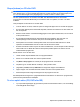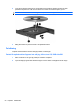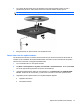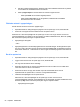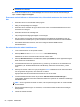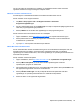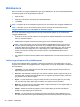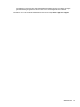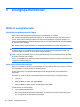Notebook User Guide - Windows Vista
OBS! När du använder båda bildskärmarna, visas inte DVD-bilden på en skärm som är
definierad som sekundär.
Om du vill ha information om en multimediefråga som inte finns med i den här bruksanvisningen
väljer du Start > Hjälp och support.
Processen med att bränna en skiva startar inte, eller också avstannar den innan den är
klar
● Kontrollera att du har avslutat alla andra program.
● Stäng av strömsparläget och viloläget.
● Kontrollera att du använder rätt typ av skiva för din enhet. I användarhandböckerna finns mer
information om skivtyper.
● Kontrollera att skivan är ordentligt isatt.
● Välj en långsammare lagringshastighet och försök igen.
● Om du kopierar en skiva ska du spara informationen från källskivan på hårddisken innan du
försöker bränna innehållet på en ny skiva. Sedan kan du bränna informationen från hårddisken.
● Ominstallera brännarens drivrutin, som finns i kategorin DVD/CD-ROM-enheter i
Enhetshanteraren.
En enhetsdrivrutin måste installeras om
1. Ta ut eventuella skivor ur den optiska enheten.
2. Klicka på Start och skriv enhetshanteraren i rutan Starta sökning.
Allteftersom du skriver visas sökresultat i fönstret ovanför rutan.
3. Klicka på Enhetshanteraren i resultatfönstret. Klicka på Fortsätt om du blir uppmanad att göra
detta i Kontroll av användarkonto.
4. I Enhetshanteraren klickar du på plustecknet (+) vid den typ av drivrutin du vill avinstallera och
ominstallera (t.ex. DVD/CD-ROM-enheter eller Modem), såvida inte minustecknet (-) redan
visas.
5. Klicka på en drivrutin i listan och tryck på tangenten delete. Bekräfta att du vill radera drivrutinen
när du uppmanas att göra det, men starta inte om datorn.
Upprepa detta med de eventuella andra drivrutiner som du vill radera.
6. I fönstret Enhetshanteraren klickar du på ikonen Sök efter maskinvaruförändringar i
verktygsfältet. Windows söker efter installerad maskinvara i systemet och installerar nödvändiga
standarddrivrutiner.
OBS! Om du uppmanas att starta om datorn, ska du spara alla öppna filer och sedan fortsätta
med omstarten.
7. Öppna Enhetshanteraren igen om så behövs, och kontrollera sedan att drivrutinerna återigen
finns på listan.
8. Försök att använda enheten.
54 Kapitel 4 Multimedia